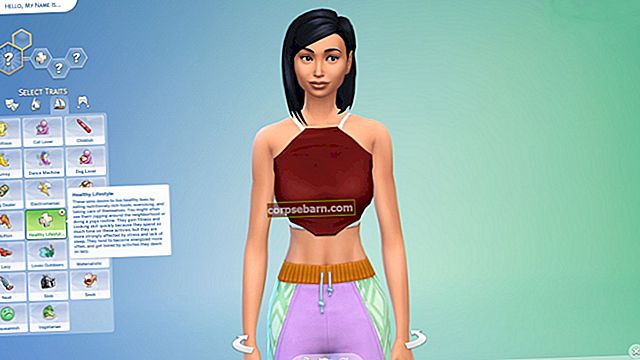Etsitkö ratkaisuja Nexus 6P Bluetooth -ongelmiin? Jos yhdistät puhelimesi autoon tai käytät Bluetoothia puheluihin osallistumiseen ja musiikin kuunteluun, Bluetooth-ongelmat voivat tulla hyvin ärsyttäviksi. On huomattu, että monet Nexus 6P -käyttäjät kohtaavat laitteen Bluetooth-ongelmia. Vaikka Bluetooth-ongelmat ovat yleisiä puhelimessa, Google ei ole vielä tunnustanut mitään ongelman aiheuttavia ohjelmisto- tai laitteisto-ongelmia. Joten päivityksen turvaaminen ongelman korjaamiseksi ei välttämättä ole ratkaisu.
Ennen laitteen vianmääritystä varmista, että ongelma on puhelimessa eikä laitteessa, johon olet yhteydessä. Joten jos käytät Bluetooth-kuulokkeita, liitä ne toiseen puhelimeen ja tarkista, toimivatko kuulokkeet toisella puhelimella. Jos ei, sinun on etsittävä apua kuulokkeiden kiinnittämisessä Nexus 6P: n sijaan. Jos Nexus 6P ei kuitenkaan muodosta yhteyttä mihinkään laitteeseen tai jos Bluetooth-laite muodostaa yhteyden muihin puhelimiin, jatka ratkaisumme ongelman korjaamiseksi. Katsotaanpa ratkaisuja, jotka ovat toimineet lukijamme hyväksi.
Katso myös: Huonon puhelun laadun korjaaminen Nexus 6P: ssä
Ratkaisut Nexus 6P: n Bluetooth-ongelmiin
Ratkaisu 1: Vaihda Bluetooth
Jos et pysty yhdistämään puhelinta toiseen laitteeseen Bluetoothin avulla, vedä Nexus 6P: n ilmoitusvarjo alas ja napauta Bluetooth-kuvaketta sammuttaaksesi sen. Odota 5 sekuntia ja napauta kuvaketta uudelleen kytkeäksesi sen päälle. Tarkista, pystyykö puhelimesi muodostamaan yhteyden Bluetoothin vaihtamisen jälkeen. Tämä voi olla paras tapa korjata ongelma nopeasti, mutta ratkaisu voi olla luonteeltaan väliaikainen.
Ratkaisu 2: Käynnistä laite uudelleen
Joskus laitteen uudelleenkäynnistys voi varmistaa, että puhelimen tekniikan tai palvelun häiriöt korjataan automaattisesti. Käynnistä Nexus 6P uudelleen pitämällä virtapainiketta painettuna, kunnes virtavalikko ilmestyy näytölle. Napauta Käynnistä uudelleen ja anna puhelimesi käynnistyä uudelleen. Kun laite käynnistyy uudelleen, Bluetooth-yhteys muodostetaan automaattisesti, jos Bluetooth on päällä, jos ei, kytke sitten Bluetooth päälle ja yritä muodostaa yhteys laitteeseen. Tarkista, onko Bluetooth-ongelma korjattu.
Satunnaiset Bluetooth-yhteydet ratkaistaan usein myös uudelleenkäynnistyksellä, joten jos satut kohtaamaan ajoittaisia yhteysongelmia Bluetooth-yhteyden kanssa, yritä käynnistää laite uudelleen ongelman korjaamiseksi.
Ratkaisu 3: Unohda Bluetooth-laite ja muodosta yhteys uudelleen
Vaikka uudelleenkäynnistys voi olla nopea korjaus puhelimesi Bluetooth-ongelmiin, jos ongelma jatkuu, yritä unohtaa laite laitteen Bluetooth-yhteyksien luettelosta ja muodosta yhteys uudelleen. Tämä on ratkaissut Nexus 6P Bluetooth -ongelman useille lukijoille, ja se voi olla hyödyllinen myös sinulle. Noudata näitä ohjeita verkon unohtamiseksi ja yhteyden muodostamiseksi uudelleen.
- Siirry Nexus 6P: n Asetukset-valikkoon
- Napauta Bluetooth ja etsi Bluetooth-laite, johon yrität muodostaa yhteyden
- Paina laitteen nimeä pitkään, kunnes näet avattavan valikon, jonka avulla voit unohtaa yhteyden
- Napauta Unohda ja anna puhelimesi etsiä Bluetooth-laitteita.
- Kun laitteen nimi tulee näyttöön, napauta sitä laiteparin muodostamiseksi
- Kun pariliitos on valmis, tarkista, toimiiko yhteys odotetulla tavalla
Ratkaisu 4: Poista kaikki Bluetooth-yhteydet laitteestasi
Jos unohtaminen ja yhteyden muodostaminen ei onnistunut, poista kaikki puhelimen Bluetooth-pariksi liitetyt laitenimet ja yritä muodostaa Bluetooth-yhteys uudelleen haluamasi laitteen kanssa uudelleen.
- Siirry laitteen Asetukset-valikkoon
- Napauta Bluetooth
- Paina pitkään kutakin laitteen nimeä ja napauta Poista, jos haluat unohtaa tai poistaa laitteen nimen puhelimesi Bluetooth-laitteiden luettelosta.
- Tee tämä kaikille laitteille, kunnes luettelosi on selvä.
- Katkaise nyt Bluetooth käytöstä näytön yläreunasta ja kytke se päälle 5 sekunnin kuluttua.
- Puhelimesi etsii alueen automaattisesti muista Bluetooth-laitteista.
- Napauta laitetta, johon haluat muodostaa yhteyden, ja muodosta laitepari puhelimesi kanssa.
Tämän tekeminen auttaa sinua korjaamaan Nexus 6P Bluetooth -yhteysongelmat.
Ratkaisu 5: Poista Bluetooth-välimuisti
Joillekin Nexus 6P -käyttäjille Bluetooth-välimuisti aiheutti ongelman, ja Bluetooth-välimuistin poistaminen auttoi korjaamaan Bluetooth-ongelman. Tämä johtuu siitä, että joskus tietyn palvelun välimuisti voi vioittua. Kun se korruptoituu, se ei välttämättä toimi odotetulla tavalla. Koska välimuistitiedostot auttavat puhelinta pääsemään sovelluksiin nopeasti, mutta ne eivät tallenna tärkeitä tietoja, voit helposti poistaa välimuistitiedostot ja antaa järjestelmän luoda uuden menettämättä tärkeitä tietoja. Poista Bluetooth-välimuistitiedostot seuraavasti:
- Poista Bluetooth käytöstä laitteen ilmoituspaneelista
- Siirry puhelimesi Asetukset-valikkoon
- Napauta Sovellukset
- Liu'uta välilehdistä vasemmalle siirtyäksesi Kaikki sovellukset -välilehdelle.
- Etsi Bluetooth ja napauta sitä
- Napauta Tyhjennä välimuisti
Kun välimuistitiedostot on poistettu, kytke Bluetooth päälle ja anna laitteen skannata Bluetooth-laitteet ja muodostaa yhteys haluamaasi laitteeseen. Kun yhteys on muodostettu, tarkista, toimiiko Bluetooth-palvelu odotetusti.
Ratkaisu 6: Käytä vikasietotilaa kolmansien osapuolten sovellusten aiheuttamien ongelmien tunnistamiseen
Jotkin kolmannen osapuolen sovellukset voivat olla syy, miksi puhelimesi Bluetooth ei toimi oikein. Näillä sovelluksilla voi olla lupa käyttää puhelimesi Bluetooth-tiedostoja, ja jos sovelluksissa on vika, ne voivat vaikuttaa tapaan, jolla puhelimesi Bluetooth toimii myös. Paras tapa tunnistaa, toimiiko kolmannen osapuolen sovellus väärin, käyttämällä laitetta vikasietotilassa.
- Pidä Nexus 6P: n virtapainiketta painettuna, kunnes virtavaihtoehdot tulevat näyttöön.
- Kosketa ja pidä virtapainiketta näytössä, kunnes näyttöön tulee uusi ikkuna, jossa kysytään, haluatko käynnistää uudestaan vikasietotilassa
- Napauta OK
Laitteesi käynnistyy automaattisesti uudelleen ja näet ruudulla sanat Vikasietotila. Yritä muodostaa Bluetooth-yhteys puhelimen ollessa vikasietotilassa. Jos tämä toimii, ongelma on sovelluksessa, jonka olet ehkä asentanut äskettäin. Käynnistä uudelleen uudestaan palataksesi normaalitilaan ja poista sovellukset yksitellen, kunnes ongelma on korjattu.
Ratkaisu 7: Palauta laite tehdasasetuksiin
Viimeinen keino ratkaista laitteesi Bluetooth-ongelmat on palauttaa se tehdasasetuksiin. Koska tämä vaihe palauttaa puhelimesi alkuperäiseen tilaan, kun olit ostanut sen, menetät kaikki laitteellesi tallennetut tiedot ja sovellukset. Siksi on tärkeää luoda varmuuskopio kaikista tiedoista ennen laitteen palauttamista tehdasasetuksiin. Kun olet luonut varmuuskopion, toimi seuraavasti:
- Siirry laitteen Asetukset-valikkoon
- Napauta Varmuuskopioi ja palauta
- Napauta Tehdasasetusten palautus ja anna puhelimesi poistaa kaikki tiedot ja käynnistää uudelleen. Kun se käynnistyy uudelleen, huomaat, että puhelimesi on taas siinä tilassa, kun olit ottanut sen ensin laatikosta.
Jos Nexus 6P Bluetooth -ongelma ratkaistaan tehdasasetusten palauttamisen jälkeen, voit palauttaa kaikki tiedostosi ja käyttää puhelinta tavalliseen tapaan.
Nämä ratkaisut auttavat sinua ratkaisemaan ongelman, jos Bluetooth ei toimi Nexus 6P: ssä. Jos mikään näistä vaiheista ei auta sinua ratkaisemaan ongelmaa, vie laite ammattilaiselle, joka voi tarkistaa mahdolliset ongelmat ja tutkia fyysisesti puhelimesi vaurioiden varalta. Jos puhelimellasi on takuu, vie se Google-kauppaan, jotta ongelma voidaan korjata ilman, että sinun tarvitsee veloittaa mitään maksuja.
Katso myös: Nexus 6P jumissa Älä häiritse -tilassa - Kuinka korjata se